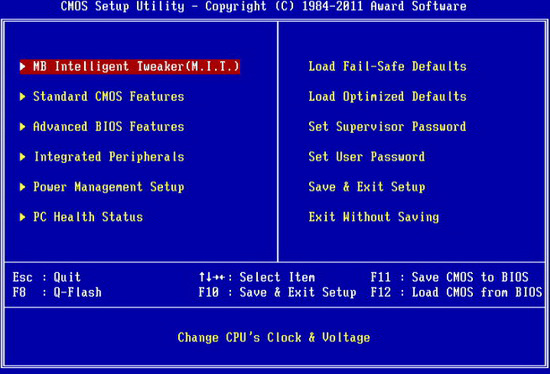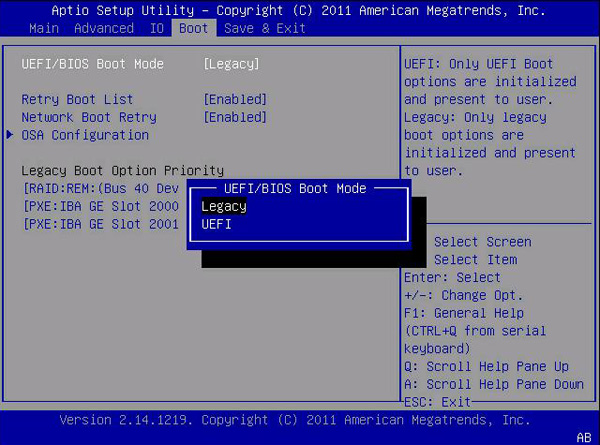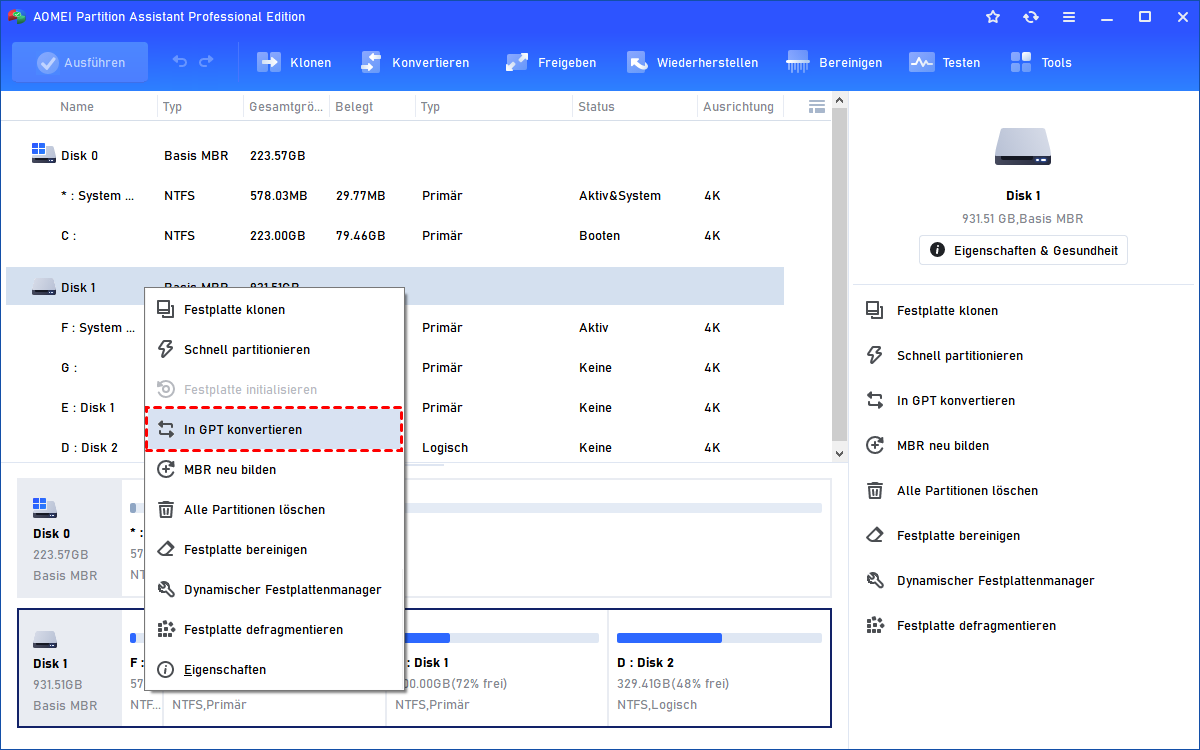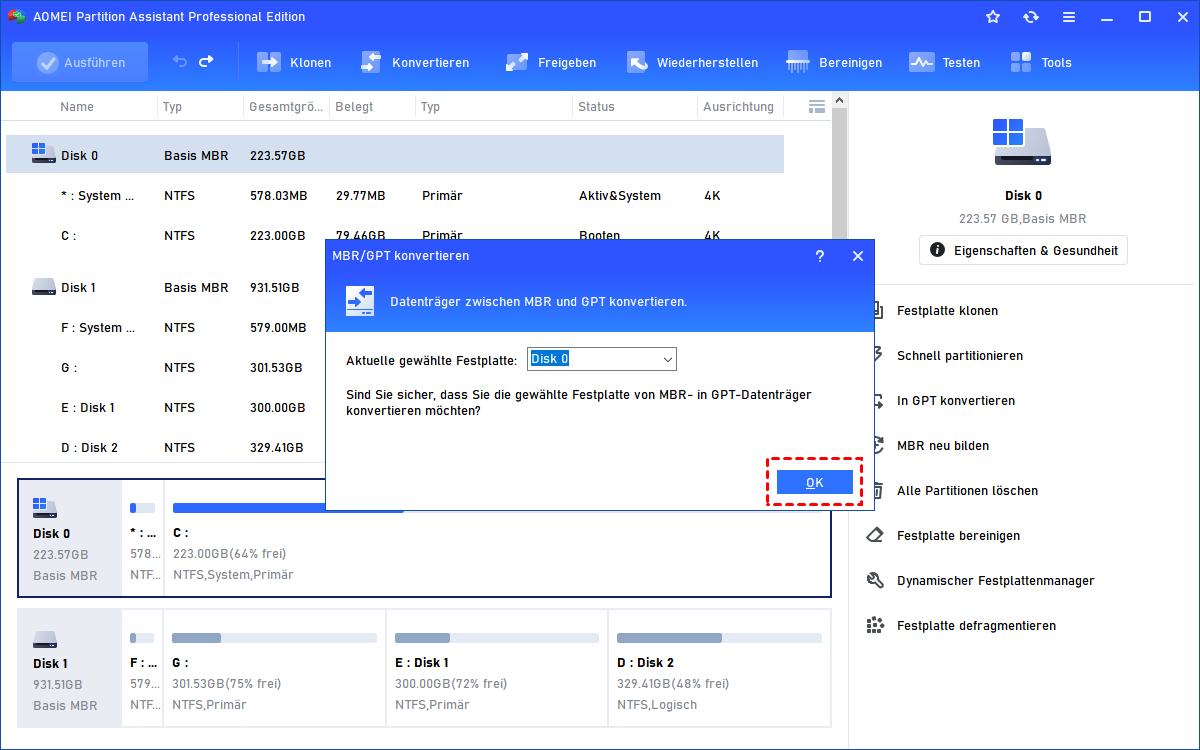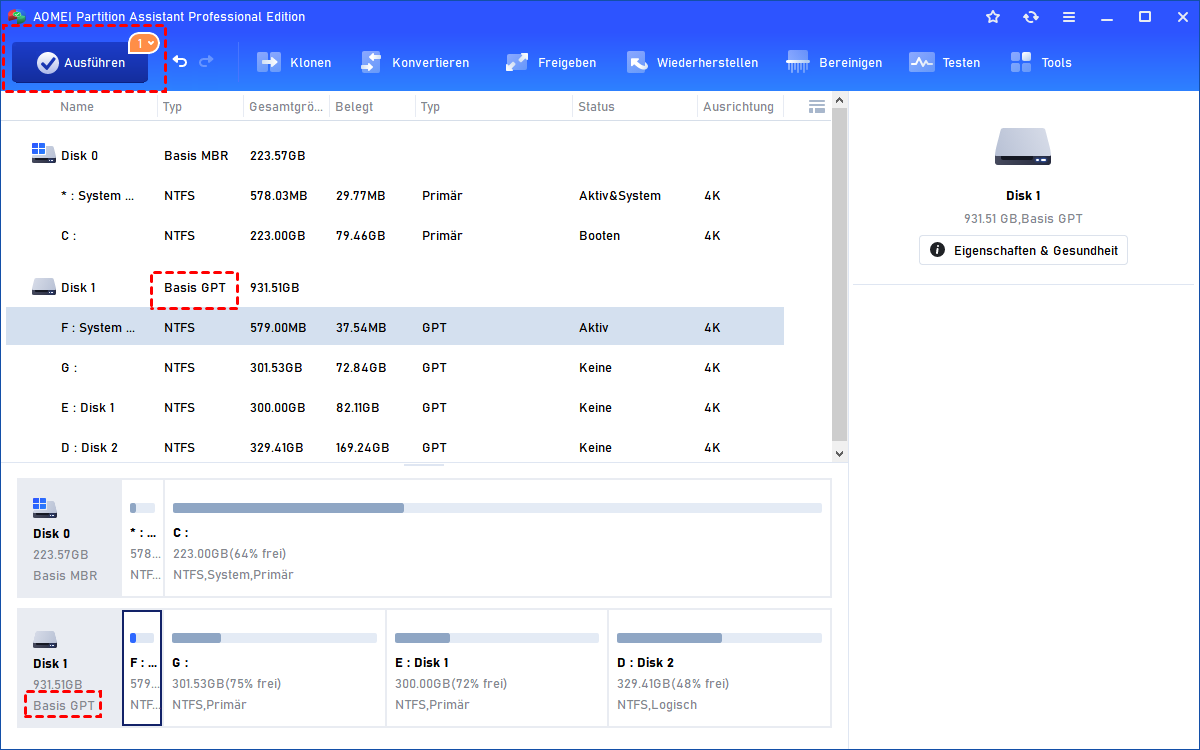Upgrade von BIOS auf UEFI vor der Konvertierung von MBR zu GPT
Es ist notwendig, dass Sie BIOS auf UEFI aktualisieren, wenn Sie Ihr MBR-Datenträger zu GPT-Datenträger konvertieren wollen. Nachdem Sie Upgrade von BIOS auf UEFI gemacht haben, können Sie mit AOMEI Partition Assistant MBR zu GPT konvertieren.
Was ist BIOS und UEFI?
Die meisten Menschen können mit einem PC-BIOS vertraut sein. Setzen Sie einfach, sehen Sie das folgende Bild bitte:
Die Abkürzung BIOS steht für Basic Input-Output System. Wenn Ihr Computer hochfährt, ist es die Aufgabe des BIOS, die verschiedenen Komponenten zu aktivieren und sicherzustellen, dass sie normal funktionieren.
Das Unified Extensible Firmware Interface, kurz UEFI, kann als eine aktualisierte Version des alten BIOS bezeichnet werden. Im Vergleich zu Legacy hat UEFI viele Vorteile. So vermeidet es beispielsweise die Adressbeschränkungen des Legacy-Options-ROM und unterstützt mehr Betriebssystem-Bootpartitionen als TB.
Außerdem läuft das Windows 11-System nach Angaben von Microsoft nur auf UEFI-Motherboards, wenn Sie die Funktion „Nach Update suchen“ verwenden, um Windows 10 auf Windows 11 zu upgraden.
Wie kann man BIOS richtig auf UEFI konvertieren?
Wir haben gelernt, dass man durch ein BIOS-Upgrade auf UEFI viele Vorteile erzielen kann. Aber wie kann man das Upgrade erfolgreich durchführen? Lesen Sie weiter und gehen Sie wie folgt vor.
1. Starten Sie Ihren PC neu und sobald Sie eine Meldung wie „Press * to Enter Setup"“sehen, drücken Sie die entsprechende Taste, um das BIOS zu öffnen.
2. Gehen Sie auf die Registerkarte „Boot“.
3. Dann können Sie Legacy auf UEFI umstellen, wie auf dem Screenshot oben zu sehen ist.
MBR zu GPT konvertieren ohne Datenverlust
Nachdem Sie BIOS auf UEFI aktualisiert haben, können Sie MBR-Datenträger in GPT konvertieren und Windows-Betriebssystem und so weiter neu installieren. Spezifische Situation beziehen sich auf die folgende Tabelle.
|
Betriebssystem |
Datenzugriff |
Systemstart |
|
Windows XP 32-bit |
Unterstützt GPT nicht |
Unterstützt GPT nicht |
|
Windows XP 64-bit |
Unterstützt GPT |
Unterstützt GPT nicht |
|
Windows Vista 32-bit |
Unterstützt GPT |
Unterstützt GPT nicht |
|
Windows Vista 64-bit |
Unterstützt GPT |
Unterstützt GPT(UEFI nötig) |
|
Windows 7 32-bit |
Unterstützt GPT |
Unterstützt GPT nicht |
|
Windows 7 64-bit |
Unterstützt GPT |
Unterstützt GPT(UEFI nötig) |
|
Windows 8 32-bit |
Unterstützt GPT |
Unterstützt GPT nicht |
|
Windows 8 64-bit |
Unterstützt GPT |
Unterstützt GPT(UEFI nötig) |
Für Konvertierung von MBR auf GPT empfehle ich Ihnen AOMEI Partition Assistant Professional zu verwenden, die eine hocheffiziente, einfach zu bedienende und multifunktionale Partitionverwaltungssoftware, mit benutzerfreundlichen Operationen, um Ihnen zu helfen, die Partitionen Ihrer Festplatten zu verwalten.
Mithilfe der Partitionverwaltungssoftware können Sie die Partition einfach und schnell erstellen/löschen und zusammenführen/aufteilen. Der größte Vorteil besteht darin, dass sie auf der Basis von Datensicherheit die Partitionsgröße ändern/Partition verschieben kann, um das Partitionsvolumen anzupassen. Seine neue Funktion „Windows To Go Creator“ ist auch erstaunlich.
Schritt 1. Installieren und starten Sie die Software, klicken Sie mit der rechten Maustaste auf den MBR-Datenträger, den Sie ändern möchten, und wählen Sie dann In GPT konvertieren.
Schritt 2. Klicken Sie im Pop-up-Fenster auf OK, um fortzufahren.
Schritt 3. Klicken Sie auf Ausführen, um den Vorgang abzuschließen, und Ihre Festplatte wird in den GPT-Festplattenstil geändert.
Fazit
Was sind BIOS und UEFI und kann ich ein Upgrade von BIOS auf UEFI durchführen. Zu Beginn des Artikels werden die Definitionen dieser beiden unterschiedlichen Systeme gegeben und in der Zwischenzeit werden die detaillierten Schritte zur Umwandlung von BIOS in UEFI aufgeführt.
Im letzten Teil des Artikels erfahren Sie, wie Sie MBR in GPT mit dem AOMEI Partition Assistant Professional eines Drittanbieters konvertieren können, der die Konvertierung in nur 3 Schritten erledigt. Die Pro-Edition des AOMEI-Produkts wird von Windows 11/10/8/8.1/7 XP unterstützt, und wenn Sie es auf Servern verwenden möchten, sollten Sie die Server-Edition ausprobieren.